直奔主题之前,请注意亮数据控制面板与亮数据代理管理软件(原名LPM)的区别!!!一个是官网后台买IP的地方,另一个是代理软件创建端口用IP的地方。
(注:Luminati已正式更名为亮数据/BrightData)
怎样使用亮数据的代理IP?注意注意注意!重要的事情说三遍啊!亮数据代理的控制面板即后台和他们提供的代理管理软件是两码事。如果是第一次使用,您需要首先使用后台控制面板,然后才用LPM。
进入官网登录亮数据后台控制面板

亮数据/Bright Data控制面板主要是用来选择IP类型或产品类型并购买IP、开启或关闭通道、付费/查询账单、选择工具(比如下载代理管理软件/获取API信息/查看手机连接等)、查询使用统计、查看消费明细等。
亮数据代理管理软件曾叫LPM,即Luminati Proxy Manager的缩写。它是官方推荐的开源软件。功能多,可多种自定义,关键还免费。它是用来使用您购买的代理IP,包括创建端口、设置地理定位、进行IP控制、开关SSL分析和设置DNS反向解析、自定义设置规则等。
使用前注意事项:为了少走弯路,请务必将防火墙/VPN/杀毒软件/电脑管家/360安全以及相关软件等统统都关掉!!!
重点:怎样使用亮数据代理?怎样使用代理管理软件?
请确认您已经在控制面板购买了IP并开启了相关通道。
请用您注册时的账户登录亮数据的控制面板。(注意:在做这一步之前,请确保您已经购买了所需类型的IP,并且已经”开启”了相关通道。)
登录后台:进入官网,如果您看到的是英文页面,那么请将鼠标下滑到底端并在右边将语言改成中文。

然后返回到页面上方右上角,点击登录。

在亮数据后台创建通道的方法简述:
动态住宅或移动3G/4G的用户:
登录后,请在左边点击“代理通道”-》查看您的动态住宅通道前面的开关按钮是否开启。如未开启,请点击打开。

静态住宅或数据中心的用户:
登录后,点击“代理通道”创建通道-》点击“创建通道”。 如果已有通道,可将鼠标放在通道开关按钮前面则可看到浮窗铅笔按钮,点击即可进入编辑。

-》选择网络类型/IP类型-》编辑信息(比如价格套餐、IP类型、以静态独享IP为例:请选择IP类型、在IP池大小那里输入您要购买的IP数量(注意:切忌不要一个通道一个IP。因为通道数量是有限制的,如果您的设置一样,只需要开一个通道,在通道里面把IP池大小的数量更改为您要购买的IP数量即可。之后可在代理管理软件里多开端口,比如一个端口一个IP。)、输入目标域名比如amazon.com/如果域名多可以再创建其它通道或勾选“所有域名”)-》然后点击“保存”。

注:如果已经退出通道想要重新编辑通道信息,那么请把鼠标放在通道前面“开启”按钮的前方,则会显示一个铅笔按钮,点击即可编辑。
价格套餐-》套餐越大,单价越低;IP池大小-》表示您要购买的IP数量;国家-》选择您的目标国家;(在以下目标域中,IP是独享的)-》即您的目标域名,比如amazon.com,然后点击添加按钮(对匿名性要求高的 — 推荐此设置)。如果要在所有域名均为独享,那么则直接勾选所有域名。注意:您在左边的选择,右边会显示相应的价格变化。
创建好通道后,返回通道首页查看通道名称前面的开关按钮已处于“开启”状态。

怎样使用亮数据代理管理软件?
1.下载安装LPM:
为了达到一次性的高成功率、0失败,建议您用一台干净的电脑,且务必首先关闭或卸载防火墙、杀毒软件、360安全、电脑管家、广告防阻等的所有可能有干扰的软件。
-》点击页面左边栏“代理管理器”,如遇弹窗请关闭。将鼠标稍微往下拉,可看到此页面。已Windows为例,请点击Windows系统安装程序旁边的exe file安装包。如果下载不成功,也可以随时在这里下载(第一个总是最新版)。

-》安装好后会在桌面显示亮数据代理管理器的图标,如图:

-》击此图标打开亮数据代理管理器。请注意打开后弹出的如下代码窗口不能关闭(可以将其最小化),但必须一直打开让其运行。

代理管理软件正常安装后就会在您的默认浏览器弹出亮数据代理管理器的界面。(如下)

2. 在代理管理软件创建端口:
如果您是首次在亮数据代理管理器上创建端口,那么应该如下图所示并点击 “开始创建代理端口”。如果您之前已经创建过端口,现在需要创建新的端口,那么请点右上角的”Add new port”按钮即“添加新端口”。

进入下一个页面,在通道旁边选择您在亮数据后台所开启的通道名称之一,–》点击下一步Next –》 点击 “Creat proxy port”即创建代理端口–》点击 “Close”关闭。



然后,您就可以看到您刚刚创建的端口了。

如需编辑此端口,则点击端口号比如24000即可进入。

如果您创建的端口在国家那里显示的是“任意”,那么您可以点击端口号比如24000,在“定位”标签页下面选择目标国家即可。

如果您安装代理管理器的电脑在中国,请务必在“通用”标签下将“连接到超级代理”更改为HTTPS,代理管理器自带翻墙功能。如果您用的是大陆外的远程服务器,则不需要!
方法:亮数据代理管理器-》点击相关端口号码比如24000,进入后点击“通用”标签页-》请检查一下:连接到超级代理->如果您在国内,请选择”HTTPS”;如果您将LPM安装在国外比如新加坡、美国等的远程服务器,那么则选HTTP。

点击“IP控制”标签 – “超级代理的位置”:通常默认是“自动默认”,请检查和确认无误。(亮数据在全球有几千个超级代理,系统会根据您的位置自动匹配最近或最快的超级代理位置。)

3. 测试IP显示的国家是否与目标国家相符:
首先,请点击亮数据代理管理器左边的灯泡图标按钮-》点击“Web tester网站测试”-》点击“测试”按钮。然后查看status code是不是显示为绿色圆点200。如果是就说明代理IP运行正常。

也可以直接在您的浏览器里输入:http://lumtest.com/myip.json 即会显示您的当前IP地址和国家等信息。

其次,打开具有此端口配置的浏览器进行浏览。方法:
直接点击端口号右边的“Browser”即浏览按钮。

或者点击代理管理器左边第一个图标-》点击端口号

-》进入后请点击“浏览”按钮。


点击此浏览器标签页右边的“加号”打开一个新的标签页,输入您的目标网址,比如:amazon.com或facebook.com(请不要用google.com来测试)查看显示的国家是否与您在此端口设置的相符。如果是,那恭喜恭喜!您现在可以随心所欲地使用亮数据的全球IP代理。从此不再被屏蔽,不再被误导。祝您使用愉快!

如果您想借助第三方查询IP地址和对应的国家,那么推荐使用大型可靠的网站比如maxmind.com; iplocation.net等来查询您的IP所显示的国家,看看是否也是正确显示的目标国家。既然您选择了我们,请相信我们并按我们的指导方法进行测试和验证!(注:请不要用其它打着VPN广告的查询IP地址的网站来查询,因为一般情况下是查不到我们的真实IP信息的,大多数只会看到我们超级代理的所属国家。另外,我们也无法保证每个IP查询网站都在及时更新或都用了正确的方式查询真实IP位置。)
如果您不想使用我们代理管理软件内置的浏览器,而要用自己更习惯的默认浏览器,那么请您务必先设置浏览器到代理。
设置浏览器:支持火狐、谷歌Chrome、IE。其中,首选推荐火狐!!!
注:火狐浏览器的代理设置只限于浏览器本身,而谷歌浏览器的代理设置则针对的是整台电脑。
在此以火狐浏览器为例:-》点击浏览器最右边的按钮

-》点击齿轮状的“选项”按钮

-》在搜索框中搜索”代理”-》网络设置-》设置

-》配置访问互联网的代理服务器-》手动代理配置-》HTTP代理:127.0.0.1,port:输入您设置的端口号码-》为所有协议使用相同代理服务器-请勾选。
注:如果您的代理管理软件是装在远程服务器上面的,那么设置代理到亮数据时,需要输入的是服务器IP地址而不是127.0.0.1,其它一样。

-》不使用代理:请填入:localhost, 127.0.0.1, 因为这样才不会影响亮数据代理管理器的正常运行->最后点击确定。

-》设置好后重启浏览器,再查看已启动的代理管理软件(如未启动,请点击桌面上的亮数据代理管理器图标),应显示为或输入:http://127.0.0.1:22999,这样就在您设置的浏览器上打开了我们的代理管理软件。看起来应该类似于下图所示:(如果代理管理器是装在远程服务器上的,那么则在浏览器里直接输入:http://您的远程服务器IP号码:22999)

请在浏览器打开一个新的标签页,复制粘贴 http://lumtest.com/myip.json
这是我们的测试连接,打开后里面的IP国家代码应该显示为您设置的目标国家。请查看是否显示无误。

请务必使用大型可靠的网站比如(maxmind.com; iplocation.net)来查询您的IP所显示的国家,看看是否也是显示的是目标国家。(建议您最好不要用其它IP查询网站去测试,因为我们的IP是非常不容易被检测到的真实用户IP。其它的一般只会检测到超级代理的国家位置,只有您的目标网站才能看到您设置的真实IP。所以,请就用此链接来测试:http://lumtest.com/myip.json。)
最后,请在浏览器打开一个新的标签页,查看您的目标网站比如:https://www.amazon.com/
看看左上方是不是显示为您设置的目标国家。如果显示不对,请清除浏览器的cookie,然后再重试。
如果还遇到问题,请务必将VPN, 防火墙, 杀毒软件, 360安全等这些程序都关掉。
代理测试全部通过可用后,值得注意的是:怎样确保您的账户安全或预防并阻止流量被盗?
1. 登陆您的账户后台,更改您的帐户密码和所有通道密码。
2. 进入每个通道,点击白名单并输入您设备的IPv4, 此举是为了防止未经授权的任何设备IP去访问您的通道。
3. 在亮数据后台左边点击代理管理器,删除所有不在使用的代理管理器。
4. 打开您正在使用的亮数据代理管理器,点击左边栏类似算盘的按钮即 “常规设置”,将您要使用的设备 IP加入“管理员白名单 IP”。
风险提醒:
请注意:为了保证网络安全与合规使用,我们合规部门每天都在不定期地进行用户使用抽查。请务必确保您的使用与您的用途相符!!!
另外,切忌勿要访问黄赌毒网站,切忌杜绝涉及任何刷单、测评、游戏、虚假广告点击、虚假问卷、虚拟货币交易等非合规操作!勿将谷歌Apple, Youtube网站作为目标网站。(备注:如有使用谷歌的特殊商业需求,可以在后台单独开通谷歌专用通道,我们称其为SERP-搜索引擎爬虫。切勿用动态通道的IP不断访问)。
额外福利:如下是可选项,请按需设置。
DNS和高匿名设置:
对于有需要DNS反向解析的或追求高匿名为首要目标的,可进入端口号码后在“IP控制”标签页,在查看DNS右边,选择“远程-通过对等IP解析”,但主要要看您的具体需求(见如下)。

我们的解析有两种:
1. 直接在我们的代理服务器上进行解析,即默认的这个状态。(重在速度快)
2.通过我们住宅用户的居民IP来帮进行解析。(重在匿名高)
两种DNS解析的主要区别是:使用“本地默认-通过超级代理解析”具有更快的速度;使用“远程-通过对等IP解析”具有更高的匿名性。
SSL分析设置:
对于有SSL分析功能需求的客户->可选。进入端口号后在“通用”标签页(注:一旦选“是”,那么请务必安装SSL证书)。
1. SSL到我们的超级代理!
如果需要,请记得打开SSL分析到我们的超级代理。这个是到我们代理服务器的整个路由过程,其请求的发送过程是否需要进行SSL的加密,我们建议您选择“是”。因为否则有时可能有访问无法通过。
2. 启用SSL分析:
如需启用SSL分析请务必安装信任Luminati SSL证书:https://luminati-china.biz/faq#proxy-certificate 并按提示操作。然后在LPM-》端口代理-》点击相应的端口号码-》“通用”标签-》SSL分析-》选择是。

开启Socks5的设置:
开启SOCKS5的操作方法(仅适用于亮数据代理管理器,API上不可用S5):https://lum.fleeq.io/l/s5 (进入亮数据控制面板,点击相关通道前的铅笔按钮,勾选Socks5并保存。不过最近有所调整,请联系账户经理为您在后台勾选支持S5选项)。更多S5的使用方法:https://luminati-china.biz/faq#proxy-socks 。
常见问题与常用资料:
如有其它任何问题,请联系您的客户经理或在官网非常实用的常见问题里进行查找。
如需登录/注册并使用亮数据的代理IP, 请点击这里。
怎样解决407错误(即解决身份验证问题)? – https://lum.fleeq.io/l/407cuowu
如果显示502的原因是No peers available该怎么办? – https://lum.fleeq.io/l/meiyouipkeyong
其它常见的ERORR错误,请点击这里。
常见问题的视频教程如下:
亮数据有哪些主要IP类型? https://lum.fleeq.io/l/zonesdeleixing
怎样在Windows上安装亮数据代理管理器? – https://lum.fleeq.io/l/bepjc9ufxc-psvvhvh6at
怎样在Linux或Mac上安装亮数据代理管理器? – https://lum.fleeq.io/l/ruheanzhuanglpm
怎样连接亮数据代理管理器与iphone苹果手机? – https://lum.fleeq.io/l/shadowrocket
如何让亮数据代理管理器更加稳定以及如何提高速度?
注意:如果您不是要用中国的IP的话,那么超级代理位置的设置那里请不要选中国。请务必选择自动默认!
亮数据代理与浏览器扩展的使用方法 – https://lum.fleeq.io/l/wudas9sder-zwescxybcl
怎样通过Swagger API调用亮数据代理管理器? – https://lum.fleeq.io/l/swagger
怎样通过API设置一个会话一个IP?– https://lum.fleeq.io/l/bhogzs1wxa-dsd8fkfcx5
付费与账单查询 – https://lum.fleeq.io/l/jifei